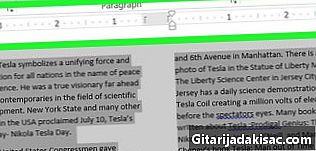
Tartalom
A egy wiki, ami azt jelenti, hogy sok cikket több szerző írt. A cikk elkészítéséhez az önkéntes szerzők részt vettek a szerkesztésben és a fejlesztésben.Előfordult már, hogy le kell írni egy e fejjel lefelé mutató Word-et? Függetlenül attól, hogy olyan olvasható kódokat kíván létrehozni, amelyek csak tükröződésben olvashatók, vagy átviteli papírt használ, a Microsoft Wordbe e-t helyezhet. Figyelem, ez a cikk nem magyarázza el Önnek, hogyan kell elfordítani egy e-t, hanem hogyan kell visszafelé tenni (például, hogy az olvasható legyen a tükör tükrében).
szakaszában
- Írja meg e-jét a Wordbe bármilyen betűkészlettel. Vigyázzon, ügyeljen arra, hogy e nem egy oldalon helyezkedik el, vagy elvégzi a szükséges átmeneteket a következő művelet többszöri elvégzéséhez.
- Készítsen egy képernyőképet. A rendelkezésre álló Microsoft rögzítő eszköz vagy egy megfelelő képernyő-rögzítő szoftver segítségével készítsen egy képernyőképet a szerkeszteni kívánt e-ről (csak ez az e). A Lidéal képernyőn rögzíti a háló és a téglalap alakját. Beépíthet margókat a felvételbe, hogy kiemelje a téglalap alakját, hogy esztétikusabb megjelenést kapjon.
- Mentse el a képet. Mentse el a rögzítést könyvtárában olyan helyen, ahol könnyen megtalálhatja.
- Nyissa meg a Festéket. A legtöbb számítógép rendszerében rendelkezik Paint szoftverrel vagy annak megfelelőjével. Nyissa meg.
- Helyezze be a képernyőképet. Helyezze be a rögzített anyagot a Paint dokumentumba, és kattintson a jobb gombbal. Ezután visszaadhatja a képet, vagy elforgathatja. választ fordítsa meg a kép irányát függőlegesen. A leveleket az ellenkező irányba irányítja. Készítsen új képernyőképet, és mentse el a könyvtárba.
- Vissza a Word-hez. Menjen vissza a Word oldalára, vagy hozzon létre egy újat. Ezután helyezze be a rögzített képet az e-vel ellentétes irányba. A képet tetszés szerint kibővítheti, a nyomtatási minőség nem befolyásolja.
- Nyomtassa ki a dokumentumot.